Você já percebeu que o som fica mais baixo quando você assiste Netflix na TV do que em outros aplicativos? Sim, isso acontece, e o motivo é as configurações de som da sua TV ou porque o codec de áudio da sua TV não é igual à codificação do Netflix.
Você deve saber que a Netflix usa dois formatos de áudio: dois canais normais, Dolby Digital Plus e Dolby Atmos. Você pode ver qual formato de áudio é usado na visualização do filme. O formato suportado depende das configurações definidas na sua TV. A Netflix detecta qual áudio você selecionou e transmite o áudio com a qualidade desejada.
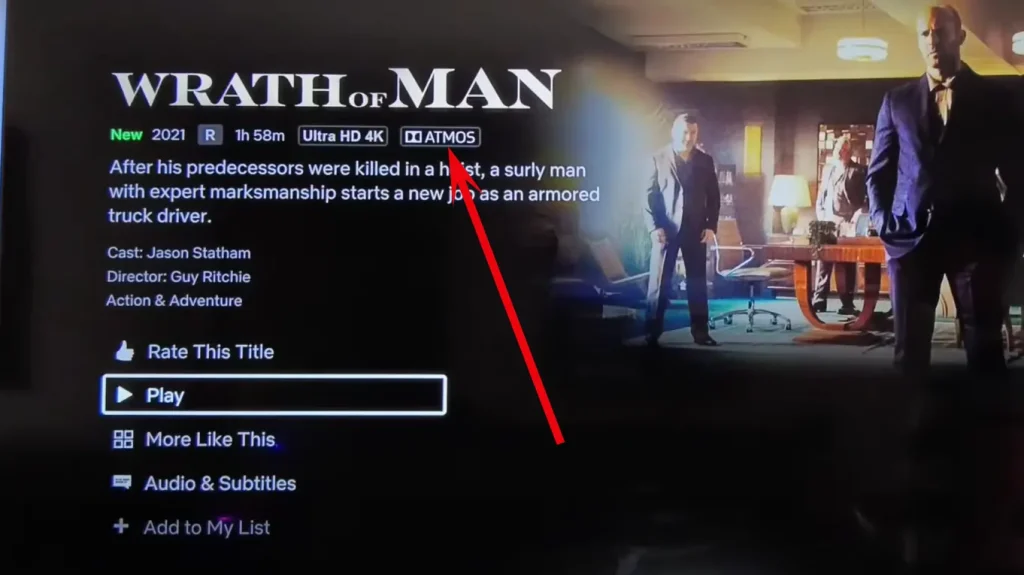
Problemas de som do Netflix em TVs e barras de som mais antigas
Infelizmente, a maioria dos fabricantes garante atualizações de software para sua TV por até 8 anos e alguns até menos. Portanto, se você tiver uma TV ou barra de som antiga, ela não receberá atualizações. Por exemplo, tenho uma TV Samsung 2014, que teve sua última atualização em 2019. Assim, em alguns aplicativos, e mesmo ao assistir vídeos de um computador via HDMI, a qualidade do som é péssima. Os diálogos dos atores são pouco ouvidos; eles estão perdidos em outros sons. Sim, isso acontece apenas às vezes, mas com novos filmes isso acontece com frequência. Mas se você conectar uma barra de som, tudo ficará normal. O problema está nos codecs desatualizados da TV. Você pode melhorar um pouco a qualidade do som e veja como.
O que posso fazer para aumentar o volume do Netflix na minha Smart TV?
Como existem tantos modelos diferentes de Smart TV com seus próprios sistemas operacionais, é impossível encontrar uma solução para cada modelo. Abaixo, listo algumas soluções universais que devem ajudá-lo se você experimentá-las individualmente.
- Ajuste as configurações de som: Ajustar as configurações de som da sua TV oferece controle adicional sobre o volume e o som, permitindo personalizar o som de acordo com suas preferências. Primeiro, você deve saber que a maioria das TVs possui duas configurações globais de som. Vamos ver como funciona nas TVs Samsung. Nas configurações avançadas você pode encontrar a opção PCM ou Auto. Estas duas configurações determinam como o som será processado.
- PCM: esta é a configuração universal. Ele permite emitir som para os alto-falantes da TV em um formato simplificado, dois canais de som e um canal de subwoofer, adequado para a maioria das TVs.
- Auto: Esta configuração detecta automaticamente o formato do som e emite o som no formato desejado.
- Bitstream: O som não é processado pela TV, mas é enviado para um dispositivo externo sem processamento.
Algumas TVs também possuem uma configuração de reconhecimento de fala, enfatizando o som médio para melhor reconhecimento.
- Conectando alto-falantes externos ou barras de som: Como eu disse antes, conectar alto-falantes externos ou barras de som à sua Smart TV pode melhorar o som e o volume. Conectar um dispositivo externo permite controlar o som já existente no dispositivo.
- Personalize as configurações de áudio em dispositivos de streaming: se você estiver assistindo streaming de vídeo da Netflix por meio de um dispositivo externo conectado à sua Smart TV, ajustar as configurações de áudio nesse dispositivo pode otimizar ainda mais o volume.
Vá para o menu de configurações do seu dispositivo de streaming:
- Encontre as configurações de áudio ou som.
- Mude a saída de áudio para estéreo automático ou PCM linear.
- Teste o Netflix novamente e veja se o volume melhorou.
- Ao ajustar as configurações de áudio no seu dispositivo de streaming, você pode garantir que a saída de áudio seja otimizada para Netflix, resultando em mais volume e melhor qualidade de som.
Concluindo, aumentar o volume do Netflix em uma Smart TV envolve:
- Ajustando as configurações de áudio.
- Conectando alto-falantes externos ou barra de som.
- Ajustando as configurações de áudio em dispositivos de streaming.
- Verificando as conexões e portas HDMI.
Seguindo estas etapas, você pode otimizar a saída de áudio e aumentar o volume para uma experiência Netflix mais agradável em sua Smart TV.
Como aumentar o volume do Netflix na Android TV
Se estiver enfrentando problemas de volume baixo ao assistir Netflix na Android TV, você pode tomar medidas para aumentar a saída de áudio. Ao ajustar a configuração Dolby Dynamic Range e explorar os controles de volume, você pode aumentar o volume para uma melhor experiência de streaming.
Ajuste a configuração Dolby Dynamic Range:
Para aumentar o volume do Netflix para sua Android TV, você pode ajustar a configuração Dolby Dynamic Range. Siga esses passos:
- Enquanto assiste ao Netflix, pressione os botões Configurações rápidas ou ACTION MENU no controle remoto da TV.
- Selecione Configurações no menu.
- Navegue até Tela e som — Som — Nível de volume — Dolby Dynamic Range .
- Escolha a opção Compactado .
- Ao definir Dolby Dynamic Range como Comprimido , você pode aumentar o volume da sua Android TV durante o streaming do Netflix.
Finalmente, se você não conseguir ajustar o som, poderá aumentar o volume da sua TV.
Use o botão de aumentar volume no controle remoto da TV para aumentar o volume do sistema.
Seguindo estas etapas na configuração Dolby Dynamic Range e controle de volume, você pode aumentar efetivamente o volume ao transmitir Netflix em sua Android TV. Aproveite seus programas e filmes favoritos com qualidade de som aprimorada e uma experiência de visualização mais envolvente.
Por que o Netflix está tão silencioso na sua Smart TV?
Pode haver vários motivos pelos quais o Netflix pode parecer silencioso na sua Smart TV. Vamos nos aprofundar nos detalhes de alguns fatores comuns que podem contribuir para esse problema:
- Conteúdo com baixos níveis de áudio : nem todos os filmes, programas de TV ou documentários da Netflix têm os mesmos níveis de áudio. Alguns conteúdos podem ter níveis de áudio mais baixos intencionalmente, como dramas baseados em diálogos, enquanto outros podem ter áudio mais dinâmico para sequências de ação. Se você achar que um programa ou filme específico é consistentemente silencioso, pode ser uma escolha criativa dos criadores de conteúdo.
- Compressão de áudio : serviços de streaming como o Netflix compactam áudio para garantir streaming eficiente e compatibilidade entre vários dispositivos. No entanto, a compressão de áudio às vezes pode resultar em uma ligeira redução no volume. Embora isso seja normalmente insignificante, pode contribuir para a percepção de volume mais baixo. Infelizmente, como espectador, você não tem controle sobre a compactação de áudio aplicada pela Netflix.
- Limitações de áudio da Smart TV : Os alto-falantes integrados nas Smart TVs costumam ser compactos e podem não fornecer a mesma qualidade e volume de áudio que alto-falantes externos dedicados ou sistemas de som. O tamanho pequeno e a potência limitada desses alto-falantes podem afetar a saída de volume máximo. Conecte alto-falantes externos ou uma barra de som à sua Smart TV para obter melhor desempenho de áudio.
- Configurações de saída de áudio : certifique-se de que as configurações de saída de áudio em sua Smart TV estejam configuradas corretamente. Por exemplo, se você tiver um sistema de som externo conectado à sua TV, verifique se a saída de áudio está configurada para a opção apropriada e se o formato de áudio correto está selecionado.
- Problemas específicos do dispositivo : algumas Smart TVs podem ter limitações específicas de software ou hardware que afetam a saída de volume em determinados aplicativos, incluindo o Netflix. Nesses casos, você deve verificar se há atualizações de firmware disponíveis para o modelo da sua TV. Às vezes, essas atualizações podem resolver problemas conhecidos e melhorar o desempenho geral.
Se você esgotou todas as opções de solução de problemas e o volume continua insatisfatório, considere usar alto-falantes externos, uma barra de som ou outras soluções de amplificação de áudio para aprimorar a saída de áudio e melhorar sua experiência de visualização do Netflix.









